修改此控制項目會使頁面自動更新

在 Mac 版 GarageBand 中製作鼓手音軌
您可以使用「鼓手」音軌來將虛擬鼓手加入到計畫案中,並從不同的類型中選擇鼓手。每個鼓手都隨附其本身的鼓組以及獨特的彈奏風格。您可以在「鼓手編輯器」中更改鼓手的彈奏風格。
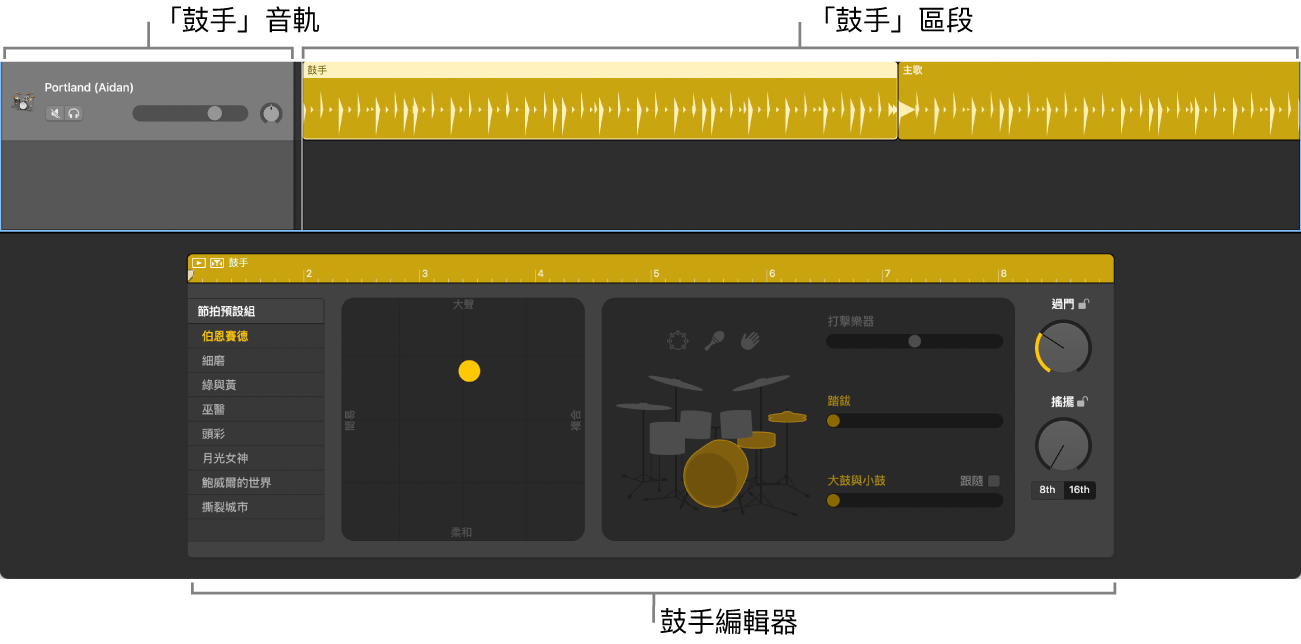
當您將「鼓手」音軌加入到計畫案時,與該鼓手相關的鼓手和預設 Patch 便會載入。預設 Patch 是依據完整、具多重麥克風之鼓組混音的立體聲混音。
製作鼓手音軌
在 Mac 版 GarageBand 中,執行以下其中一項操作:
選擇「音軌」>「新增音軌」(或按下 Option + Command + N)。
按一下音軌標題上方的「加入音軌」按鈕
 。
。
在「新增音軌」對話框中,選擇「鼓手」音軌。
按一下「製作」。
若計畫案沒有編曲標記:會製作包含一個 8 小節區段的「鼓手」音軌。與該鼓手相關的兩個不同預設組會載入到兩個區段中。
若計畫案具有編曲標記:會製作「鼓手」音軌,其中包含的區段數目與編曲標記數目相當。「鼓手」區段的長度和名稱會對應到現有編曲標記。
在「鼓手」音軌上製作其他區段
在 Mac 版 GarageBand 中,執行以下其中一項操作:
按住 Command 鍵並按一下「鼓手」音軌的空白區域。
將游標置於最後一個「鼓手」區段的右側邊緣附近,然後按一下顯示的「加入區段」(+)圖像。
會在強拍(在點按的位置前)處製作新的 8 小節的區段。
感謝您的寶貴意見。